Comment supprimer des SMS et des iMessages dans iOS

Que vous les ayez obtenus par iMessage ou SMS, vous devez parfois supprimer des messages de l'historique des messages de votre appareil iOS. Peut-être que vous êtes en train de vider le vieux fouillis, ou peut-être que vous avez besoin de supprimer des messages avec des informations plus sensibles. Quelle que soit votre raison, vous pouvez supprimer des messages spécifiques de conversations ou supprimer des conversations entières à la fois (et vous pouvez également définir des messages à expirer automatiquement). Voici comment y parvenir:
Supprimer un message spécifique d'une conversation
Nous allons d'abord supprimer certains messages d'une conversation. Dans votre application Messages, appuyez sur la conversation pour l'ouvrir
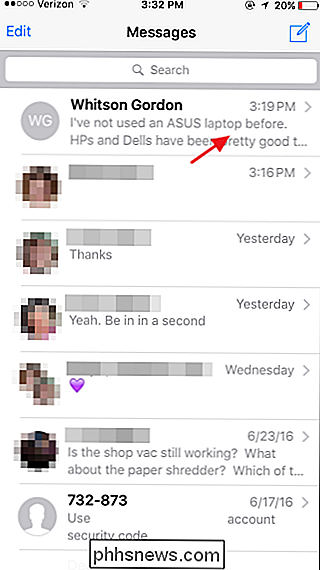
Dans la conversation, appuyez et maintenez un doigt sur tout message
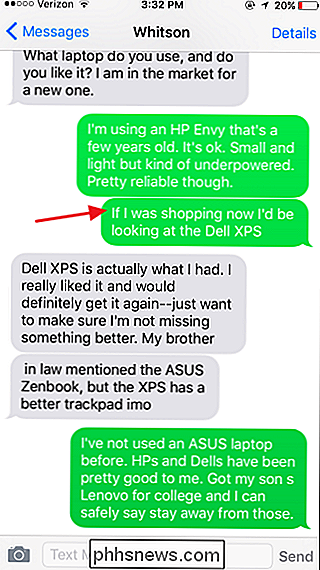
Dans la fenêtre contextuelle qui s'affiche, appuyez sur "Plus".
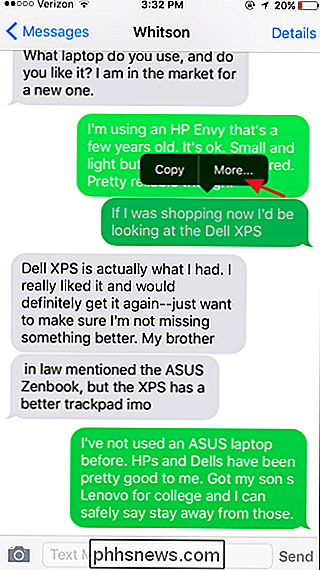
Appuyez sur "Plus" pour afficher la sélection bulles que vous pouvez utiliser pour sélectionner un ou plusieurs messages dans le fil. Lorsque vous avez sélectionné les messages que vous souhaitez supprimer, appuyez sur l'icône de la corbeille en bas à gauche.
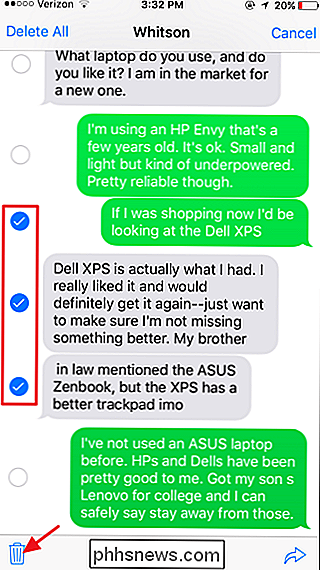
Veuillez noter qu'iOS ne vous demandera pas de confirmer votre choix, alors assurez-vous d'avoir sélectionné le bon
Supprimer une conversation entière
Vous pouvez également supprimer des conversations entières à la fois. De retour à la vue des messages principaux, il suffit de faire glisser une conversation vers la gauche pour faire apparaître un bouton Supprimer. Touchez le bouton pour supprimer toute la conversation
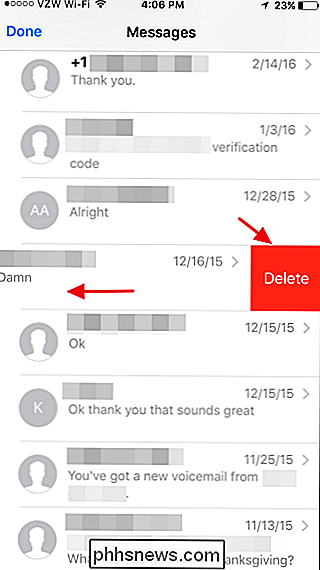
Encore une fois, il n'y a pas de confirmation, alors faites attention à vos choix.
Supprimer plusieurs conversations à la fois
Enfin, vous pouvez supprimer plusieurs conversations à la fois. Dans l'écran Messages principal, appuyez sur "Modifier".
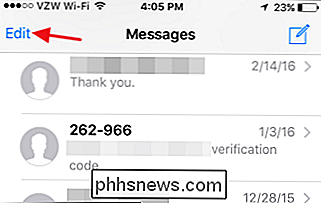
Appuyez sur "Modifier" pour afficher les bulles de sélection que vous pouvez utiliser pour sélectionner autant de conversations que vous le souhaitez. Lorsque vous avez sélectionné les conversations que vous souhaitez supprimer, appuyez sur "Supprimer" en bas à droite. Et encore une fois, il n'y a pas de confirmation supplémentaire. La suppression a lieu tout de suite.
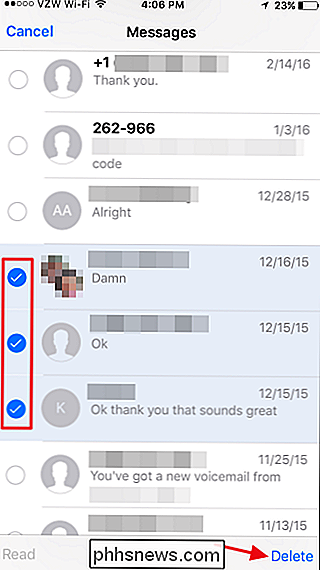
Et c'est tout. C'est assez simple, même si l'option de supprimer des messages spécifiques d'une conversation est quelque peu enterrée sous d'autres options. Mais au moins l'option est là. Maintenant, vous pouvez supprimer ces anciens messages pour économiser un peu d'espace, assurer un peu plus d'intimité, ou tout simplement vous en débarrasser.

Comment restaurer les paramètres Windows aux paramètres d'usine
Assez curieusement, de nombreuses personnes m'ont demandé récemment comment ils peuvent restaurer leurs ordinateurs aux « paramètres d'usine ». Selon la façon dont vous le regardez et la version de Windows que vous utilisez, les paramètres d'usine peuvent signifier plusieurs choses.Pour m

Comment réinitialiser ou dégeler un iPod Nano, iPod Touch, iPod Classic ou iPod Shuffle
Parce que je travaille dans l'informatique, je finis par avoir beaucoup de questions concernant le support technique, par exemple comment débloquer ou réinitialiser mon iPod ! Je ne sais pas pourquoi tant de gens me l'ont demandé ces derniers temps, mais comme ils le sont, j'ai pensé que j'écrirais un post rapide sur la façon de procéder pour réinitialiser votre iPod s'il a gelé!Bien sûr



